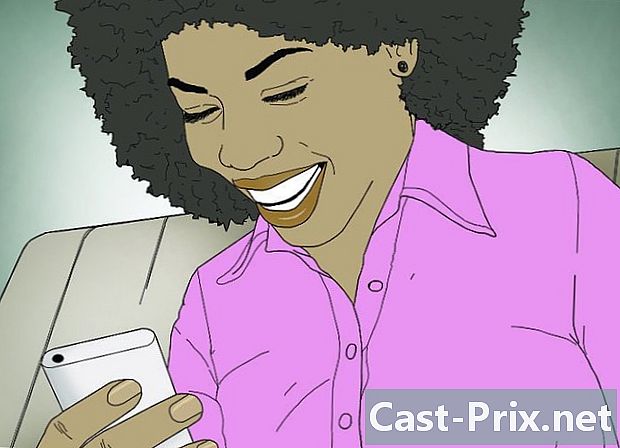So setzen Sie Chromecast zurück
Autor:
Roger Morrison
Erstelldatum:
26 September 2021
Aktualisierungsdatum:
21 Juni 2024
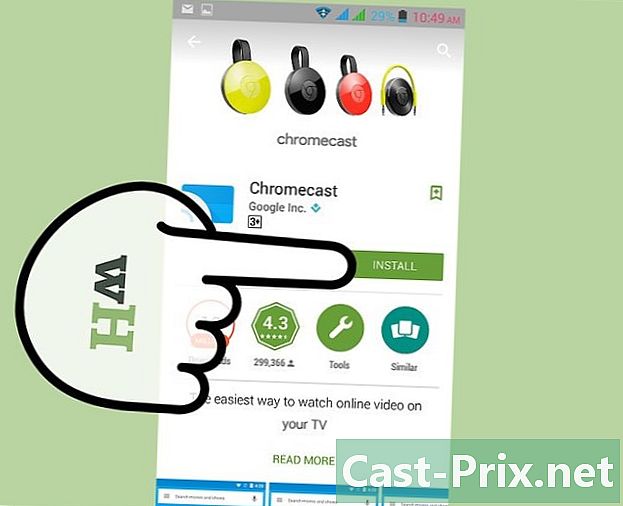
Inhalt
- Stufen
- Methode 1 Verwenden Sie die Chromecast-Desktop-App
- Methode 2 Verwenden Sie die Chromecast Mobile App
- Methode 3 von 3: Verwenden der Schaltfläche zum Zurücksetzen von Chromecast
Mit Chromecast können Sie das Chrome-Fenster auf Ihrem Fernseher oder einem anderen Bildschirm anzeigen. Wie immer in der Informatik kann es kleine Probleme geben. Im Allgemeinen können Sie Probleme mit Chromecast am einfachsten lösen, indem Sie die Anwendung auf die ursprüngliche Konfiguration zurücksetzen. Sie müssen es erneut konfigurieren, aber es ist sehr schnell.
Stufen
Methode 1 Verwenden Sie die Chromecast-Desktop-App
-

Schalten Sie Ihren Computer ein. Starten Sie die Chromecast-App auf Ihrem Computer. Sie sollten ein Symbol auf dem Desktop Ihres Computers oder in der Taskleiste im Menü finden Start oder im Ordner Anwendungen.- Wenn Sie Chromecast noch nicht auf Ihrem Computer installiert haben, können Sie es von herunterladen cast.google.com/chromecast/setup/.
- Diese Methode ist nur gültig, wenn Sie eine Verbindung zu Chromecast herstellen können. Weitere Informationen zu Chromecast finden Sie in diesem -Artikel: So richten Sie Chromecast ein.
-

Wählen Sie einen Chromecast aus. Wenn in Ihrem Netzwerk mehrere Chromecasts vorhanden sind, müssen Sie zunächst den zu ändernden auswählen. -

Wählen Sie die Option aus Einstellungen. Klicken Sie auf die Schaltfläche Einstellungen. -

Chromecast zurücksetzen. Klicken Sie auf die Schaltfläche Factory Values und anschließend auf die Schaltfläche Reset, um Ihre Auswahl zu bestätigen. Chromecast kehrt dann zu seiner ursprünglichen Konfiguration zurück. Sie müssen Chromecast jetzt für die Verwendung konfigurieren.
Methode 2 Verwenden Sie die Chromecast Mobile App
-
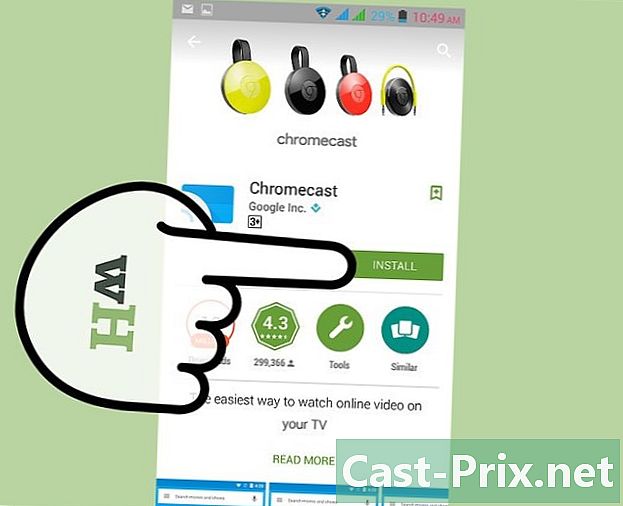
Laden Sie die Chromecast-App herunter. Laden Sie zunächst die Mobile Chromecast-App für Android-Geräte herunter. Sie können Chromecast nicht über Ihr Betriebssystem zurücksetzen. Wenn Sie nur Zugriff auf das Betriebssystem haben, müssen Sie Chromecast manuell zurücksetzen.- Diese Methode ist nur gültig, wenn Sie eine Verbindung zu Chromecast herstellen können. Weitere Informationen zu Chromecast finden Sie in diesem -Artikel: So richten Sie Chromecast ein.
-
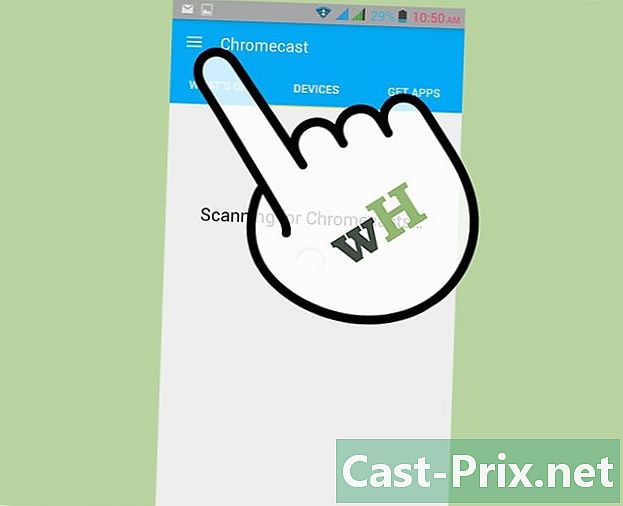
Drücken Sie die Menütaste. Diese Schaltfläche befindet sich in der oberen rechten Ecke des Fensters. -

wählen Einstellungen. Sie öffnen das Menü Einstellungen Chromecast. -

Chromecast zurücksetzen. Drücken Sie die Option Setzen Sie Chromecast auf die Werkseinstellungen zurück. Sobald Sie Ihre Auswahl bestätigt haben, kehrt Chromecast zur ursprünglichen Konfiguration zurück. Sie müssen Chromecast jetzt für die Verwendung konfigurieren.
Methode 3 von 3: Verwenden der Schaltfläche zum Zurücksetzen von Chromecast
-

Wählen Sie einen Chromecast auf Ihrem Fernseher. Stellen Sie sicher, dass Sie in Verbindung bleiben, damit Sie Chromecast zurücksetzen können. Wenn Sie nicht angemeldet sind, können Sie Chromecast nicht zurücksetzen. -

Drücken Sie die Taste rücksetzen. Drücken Sie die Taste rücksetzen (zurücksetzen) und gedrückt halten. Diese Schaltfläche befindet sich neben der Micro-USB-Buchse Ihres Geräts. -

Halten Sie die Taste gedrückt. Halten Sie die Taste 25 Sekunden lang gedrückt. Das Bild Ihres Chromecast beginnt zu blinken, und auf Ihrem Fernsehgerät wird das Chromecast-Logo sowie das Symbol angezeigt Zurück zu den Werkswerten (Zurücksetzen auf Werkseinstellungen). -

Richten Sie Chromecast erneut ein. Wenn Sie Chromecast zurücksetzen, müssen Sie Chromecast erneut einrichten, um es zu verwenden.